Эмуляция щелчков клавиатуры и мыши с помощью Actionaz

Хотите ли вы автоматически выполнять повторяющиеся задачи? Вместо того, чтобы нажимать кнопку много раз вручную, не лучше ли использовать приложение?
Metal Gear Solid V: The Phantom Pain - пятая игра в серии Metal Gear Solid. В MGS V вы играете за Punished «Venom» Snake во время его приключений в оккупированном Советским Союзом Афганистане.
Игра была разработана Kojima Productions и издана Konami. Он был выпущен в 2015 году и получил высокую оценку как отличная запись в серии. В этом руководстве мы покажем вам, как заставить MGS V работать на вашем компьютере с Linux.
Настройка Metal Gear Solid: V The Phantom Pain
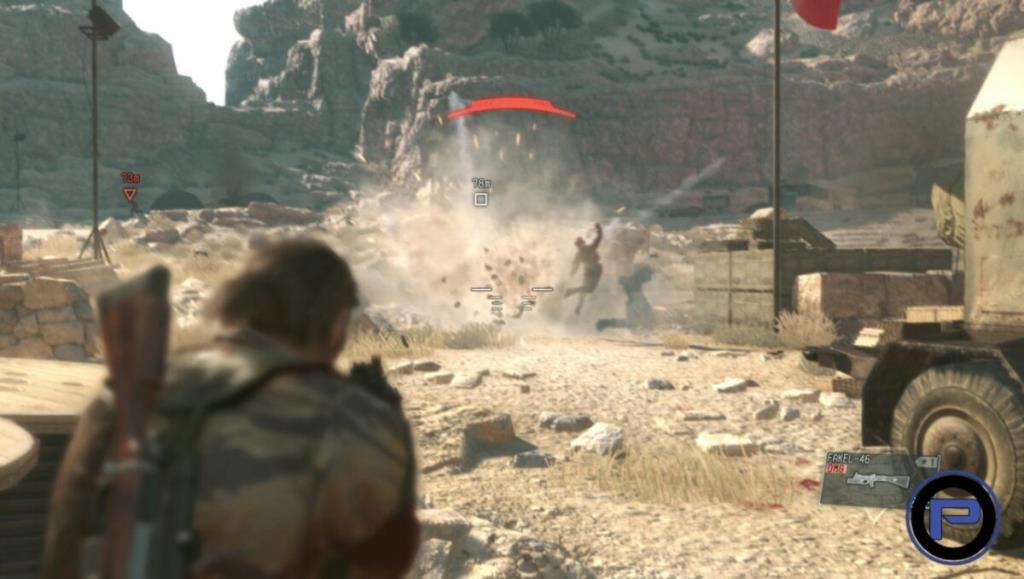
Для запуска MGS V в Linux требуется клиент Linux Steam. Чтобы установить клиент Steam для Linux, откройте окно терминала, нажав Ctrl + Alt + T или Ctrl + Shift + T на клавиатуре. Затем введите команды ниже, чтобы запустить Steam.
Ubuntu
На Ubuntu установить Steam довольно просто. Просто используйте команду Apt ниже, чтобы она заработала.
sudo apt install steam
Debian
В Debian установить Steam не так просто, как использовать apt-get install . Вместо этого вы должны загрузить пакет Steam DEB из Интернета и использовать инструмент dpkg , чтобы он заработал.
wget https://steamcdn-a.akamaihd.net/client/installer/steam.deb sudo dpkg -i steam.deb
Arch Linux
Steam широко доступен для всех пользователей Arch Linux. Чтобы запустить его на вашем ПК с Linux, используйте следующую команду Pacman в окне терминала.
sudo pacman -S steam
Fedora / OpenSUSE
Те, кто использует Fedora Linux или OpenSUSE Linux, столкнутся с небольшими проблемами при настройке Steam традиционными способами. По этой причине мы настоятельно рекомендуем использовать версию Steam Flatpak в этих операционных системах.
Flatpak
Steam доступен как Flatpak. Поскольку он доступен как Flatpak, все операционные системы Linux могут играть в свои любимые игры. Его смогут использовать даже те, кто использует менее известные дистрибутивы Linux.
Чтобы начать установку Steam в Linux, настройте среду выполнения Flatpak на своем ПК с Linux . Настройка среды выполнения Flatpak имеет решающее значение для использования приложений Flatpak. После настройки среды выполнения используйте приведенную ниже команду, чтобы добавить магазин приложений Flathub в свои источники Flatpak.
flatpak remote-add --if-not-exists flathub https://flathub.org/repo/flathub.flatpakrepo
После того, как вы добавили магазин приложений Flathub в свою систему, вы сможете установить приложение Steam Linux с помощью приведенной ниже команды установки flatpak .
flatpak установить flathub com.valvesoftware.Steam
Установив приложение Steam на вашем ПК с Linux, откройте его, выбрав «Steam» в меню приложения. Затем войдите в свою учетную запись Steam, найдите меню «Steam» и щелкните по нему мышью.
В меню «Steam» выберите «Настройки», чтобы получить доступ к настройкам Steam. Оттуда найдите параметр «Steam Play» и выберите его с помощью мыши.
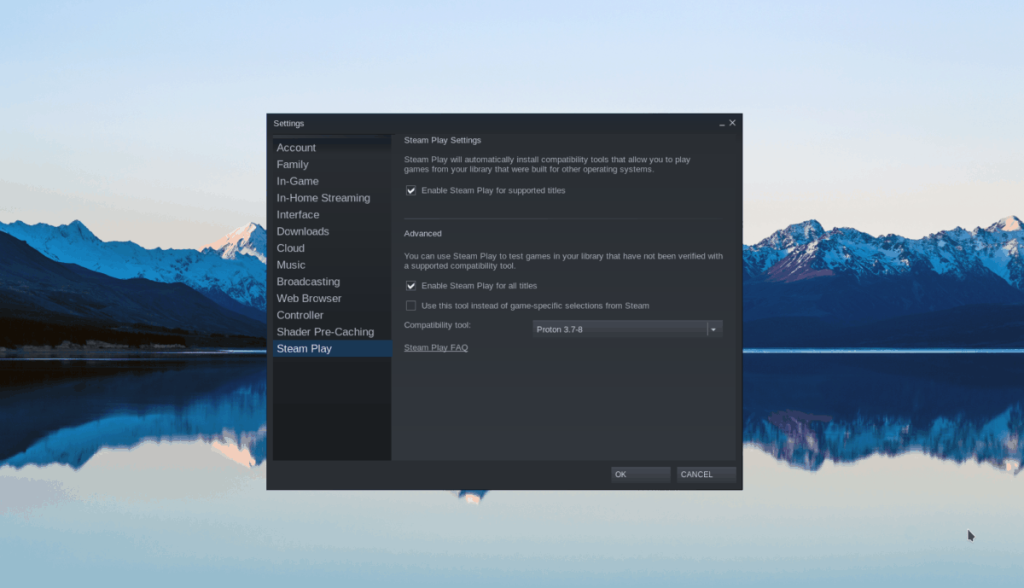
В области «Steam Play» установите флажок «Включить Steam Play для поддерживаемых игр». Эта опция позволит вам играть в игры Microsoft Windows (например, Phantom Pain) в Linux. Не забудьте также установить флажок «Включить Steam Play для всех других игр», так как MGS V должен иметь этот флажок.
После включения Steam Play в Steam нажмите «ОК». Затем найдите кнопку «Магазин» и щелкните по ней мышью, чтобы перейти на страницу магазина Steam. На передней панели магазина Steam найдите поле поиска и щелкните его. Введите «Metal Gear Solid V: The Phantom Pain» и нажмите клавишу Enter для поиска.
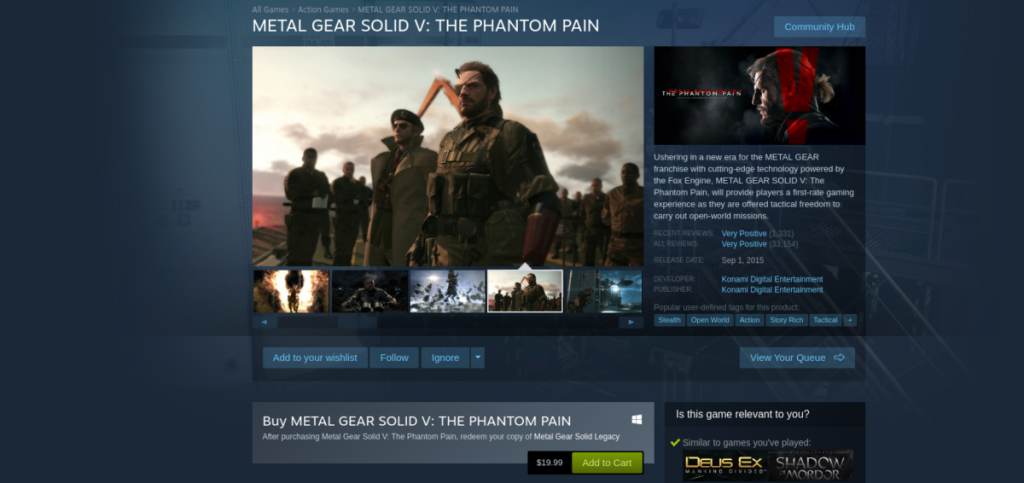
Просмотрите результаты поиска Metal Gear Solid V: The Phantom Pain и щелкните по нему, чтобы перейти на страницу игры. Купите игру, нажав «Добавить в корзину».
Когда вы приобрели MGS V, нажмите кнопку «Библиотека» в Steam, чтобы вернуться в свою библиотеку Steam. Просмотрите свою библиотеку Steam, чтобы найти Metal Gear Solid V: The Phantom Pain, и щелкните по нему, чтобы перейти на страницу библиотеки.
На странице библиотеки Metal Gear Solid V: The Phantom Pain в Steam нажмите зеленую кнопку «УСТАНОВИТЬ», чтобы загрузить игру на свой компьютер с Linux. Когда MGS V завершит загрузку, зеленая кнопка «INSTALL» превратится в синюю кнопку «PLAY». Нажмите, чтобы начать игру!
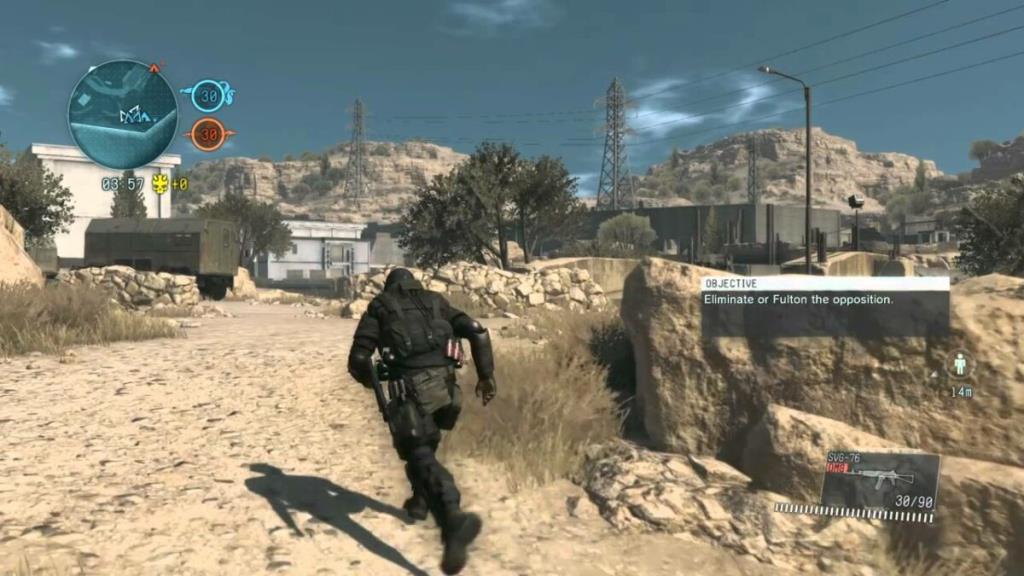
Устранение неполадок в Metal Gear Solid V: The Phantom Pain
Metal Gear Solid V: Phantom Pain очень хорошо работает на Linux без каких-либо дополнительных настроек. Некоторые говорят, что вы удивитесь, что это игра для Windows, а не собственный порт Linux. Тем не менее, он не идеален на 100%, и могут возникнуть проблемы.
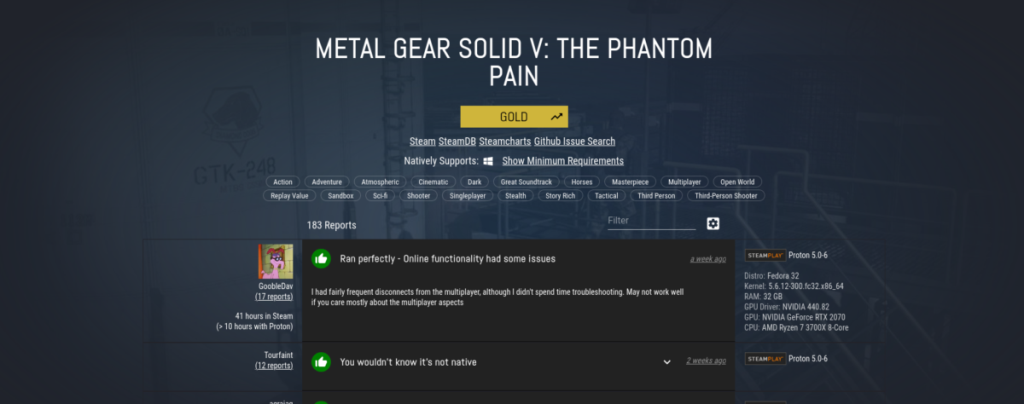
Если у вас возникнут проблемы при игре в Metal Gear Solid V: The Phantom Pain, обязательно загляните на его страницу на ProtonDB. Это поможет вам решить ваши проблемы. Кроме того, страница Metal Gear Solid V: Phantom Pain ProtonDB может помочь вам найти различные настройки, которые сделают игру еще лучше, чем она уже есть!
Хотите ли вы автоматически выполнять повторяющиеся задачи? Вместо того, чтобы нажимать кнопку много раз вручную, не лучше ли использовать приложение?
iDownloade — кроссплатформенный инструмент, позволяющий пользователям загружать контент без DRM-защиты с сервиса iPlayer от BBC. Он поддерживает загрузку обоих видео в формате .mov.
Мы подробно рассмотрели функции Outlook 2010, но поскольку он выйдет не раньше июня 2010 года, пришло время рассмотреть Thunderbird 3.
Время от времени всем нужен перерыв. Если вы хотите поиграть в интересную игру, попробуйте Flight Gear. Это бесплатная кроссплатформенная игра с открытым исходным кодом.
MP3 Diags — это идеальный инструмент для устранения проблем в вашей музыкальной коллекции. Он может корректно проставлять теги в mp3-файлах, добавлять отсутствующие обложки альбомов и исправлять ошибки VBR.
Как и Google Wave, Google Voice вызвал большой ажиотаж по всему миру. Google стремится изменить способ нашего общения, и поскольку он становится всё более популярным,
Существует множество инструментов, позволяющих пользователям Flickr загружать фотографии в высоком качестве, но есть ли способ загрузить избранное Flickr? Недавно мы...
Что такое сэмплирование? Согласно Википедии, «это процесс взятия фрагмента, или сэмпла, одной звукозаписи и повторного использования его в качестве инструмента или
Google Sites — это сервис от Google, позволяющий пользователям размещать сайты на серверах Google. Но есть одна проблема: встроенная функция резервного копирования отсутствует.
Google Tasks не так популярен, как другие сервисы Google, такие как Calendar, Wave, Voice и т. д., но он по-прежнему широко используется и является неотъемлемой частью жизни людей.


![Загрузите FlightGear Flight Simulator бесплатно [Развлекайтесь] Загрузите FlightGear Flight Simulator бесплатно [Развлекайтесь]](https://tips.webtech360.com/resources8/r252/image-7634-0829093738400.jpg)





